Как использовать рабочие объемы в CScalp
Торгуйте вместе с профессионалами
Станьте прибыльным трейдером
Дата актуализации 04.10.2025
Мы подготовили инструкцию по рабочим объемам в терминале CScalp. Рассказываем, что такое рабочие объемы и зачем они нужны. Рассматриваем разницу между объемами в лотах и $. Показываем, как настроить рабочие объемы в терминале.
Внимание! Данная статья носит исключительно информационный характер и не содержит инвестиционных рекомендаций и советов по торговле.
Если вы еще не установили CScalp, оставьте e-mail в форме ниже и кликните «Скачать бесплатно», чтобы получить лицензию терминала.
Что такое рабочий объем
Рабочий объем (РО) – это количество биржевого инструмента (акции, криптовалюты, фьючерса) в заявке трейдера. Когда трейдер выставляет заявку на 1 лот, то его РО – 1 лот.
«Рабочим» объем называют на сленге. Работа трейдера – выставление заявки. Рабочий объем – объем, которым трейдер выставляет заявки.
Рабочий объем измеряется в лотах. В лоте может быть одна единица инструмента или несколько (10, 100 и т. д). Например, цена акции $10. В лоте 10 акций. Тогда покупка одного лота – покупка на $100 (10 акций по $10 каждая).
На Московской бирже можно торговать только целым количеством лотов (1, 2, 10 и т. д.). На криптовалютных биржах допустимы объемы с дробным количеством лотов (0,1, 0,001 и т. д.).
Зачем нужен рабочий объем
Терминал CScalp создан для активного трейдинга внутри дня. Скальперы и интрадей-трейдеры торгуют «в один клик». Рабочие объемы нужны, чтобы не указывать объем при каждом выставлении заявки. Достаточно настроить РО один раз. Дальше CScalp автоматически будет подставлять заданные объемы в заявку. «»
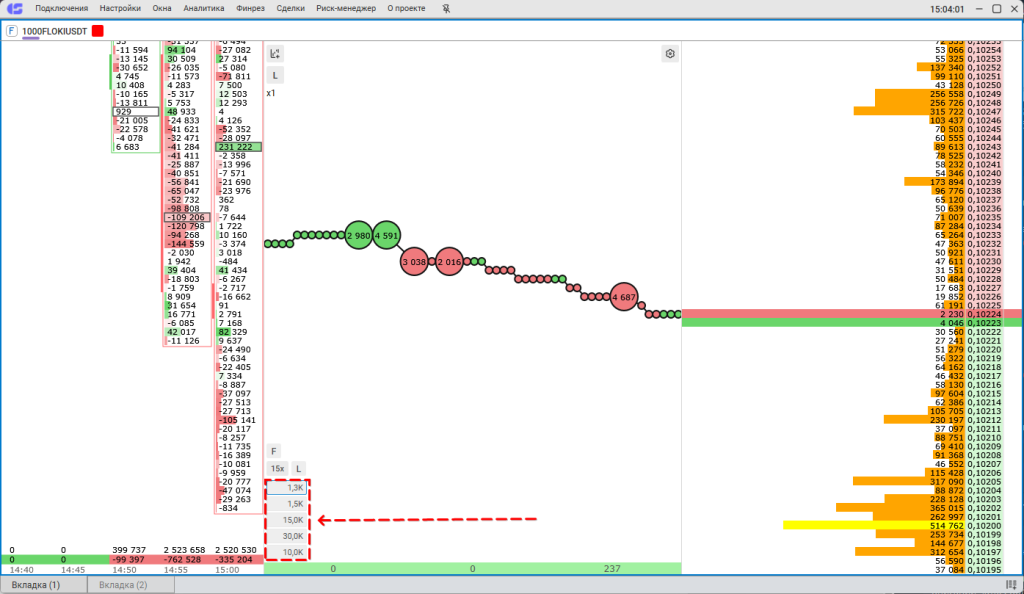
Трейдеры не торгует одним и тем же объемом – где-то нужно больше, где-то меньше. Рабочий объем – это пресет для заявок. В CScalp можно настроить пять рабочих объемов.
Виды рабочего объема в CScalp
В CScalp рабочие объемы можно задать в двух форматах – в лотах и $.
Рабочие объемы в лотах
Торговля в лотах – универсальный способ настройки объемов, который используется на криптовалютных и фондовых биржах. Указываем, сколько лотов внести в заявку. Если задаем РО 10 лотов, то каждая отправленная заявка будет содержать 10 лотов. Если РО 100 лотов, то 100 лотов будет и в заявке.
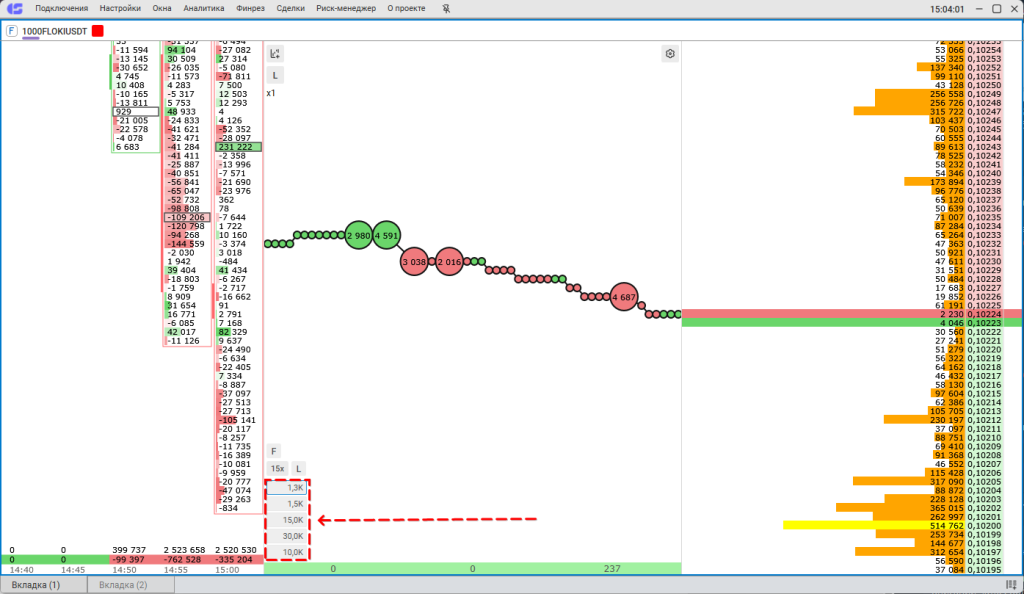
В терминале CScalp рабочие объемы в лотах доступны для всех подключений.
Рабочие объемы в $
Рабочий объем в $ – настройка, которую «видят» только терминал и трейдер. Бирже нет разницы, как выставляется объем заявки – она принимает только лоты. CScalp автоматически пересчитает рабочий объем в $ в лоты по цене спреда. Указываем объем заявки в USD. Терминал «пересчитает» долларовый объем на лоты и подаст соответствующий ордер.
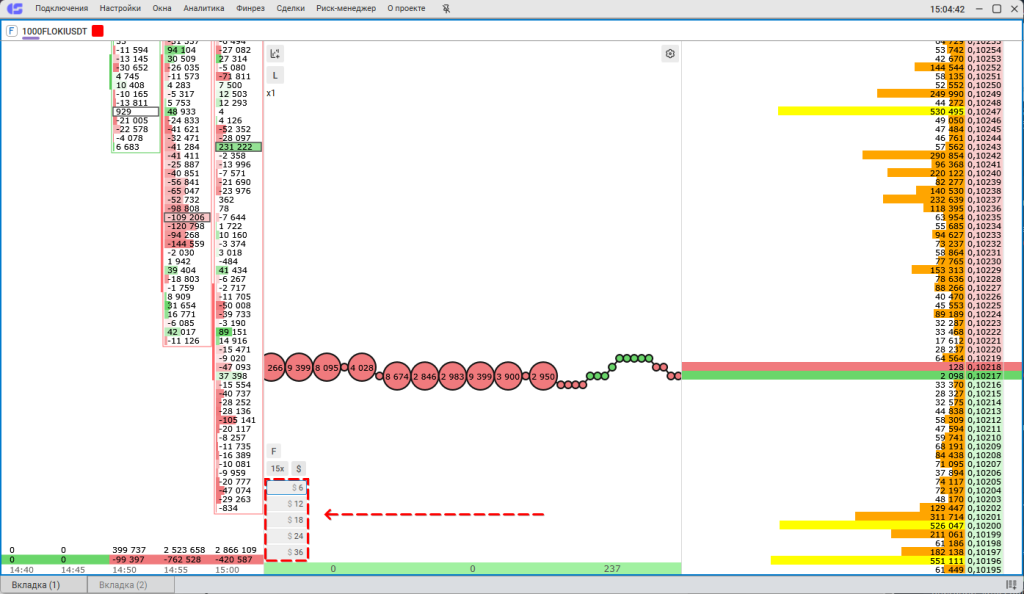
Торговля РО в $ не зависит от текущей цены инструмента. Количество лотов зависит от цены, по которой выставляется заявка, и равносильно сумме в $ в РО.
Приведем пример. Мы настроили РО на $50. При работе этим объемом лимитная заявка всегда будет выставляться на $50. Но количество лотов будет меняться, поскольку меняется цена инструмента. Соответственно – изменится количество лотов, которое мы можем себе позволить на $50.
Допустим, инструмент стоил $5 – это один лот. При выставлении заявки на $50 открылась позиция на 10 лотов. Цена опустилась до $4. При отправке заявки с РО $50 откроется позиция уже на 12,5 лотов.
Отображение соотношения лоты/$ меняется при настройке РО «руками» и при изменении цены инструмента на 0,5%. Эквивалент РО в $ к лотам не отображается для объемов менее $1.
Внимание! Ввод рабочих объемов в $ рекомендуется использовать для открытия позиции. Закрываться лучше объемами в лотах (во избежание сложностей с остатками позиций).
Предположим, что мы входим в позицию, используя «долларовые» РО. Тогда мы можем использовать пять объемов в $ «на вход» и пять объемов в лотах «на выход». С такой схемой проще выходить из позиции. После входа в рынок цена актива в $ изменится, поэтому РО в лотах позволит закрыть позицию в полном объеме.
Остатки позиций также можно закрыть через Alt. Левый Alt – горячая клавиша, которая позволяет закрывать всю позицию одним кликом. Alt «подставляет» в заявку весь объем позиции. Например, мы набрали позицию тремя покупками по одну лоту. Итого – три лота. Если у нас установлен РО в один лот, то, отправив заявку на продажу, мы продадим один лот. Понадобится три продажи, чтобы закрыть всю позицию. Но если мы зажмем левый Alt и отправим заявку на продажу, то в заявку будет внесен весь объем открытой позиции – три лота (вне зависимости от нашего РО).
Рабочий объем в $ можно задать только на подключениях к Bybit и Binance.
Как задать рабочий объем
Рабочие объемы задаются отдельно для каждого инструмента. CScalp «запоминает» настройки. Если перезапустить стаканы или терминал, заданные рабочие объемы сохранятся.
Как задать рабочий объем в лотах
Чтобы задать РО в лотах, открываем биржевой стакан и выбираем торговый инструмент. Модуль РО размещен в нижней части стакана.
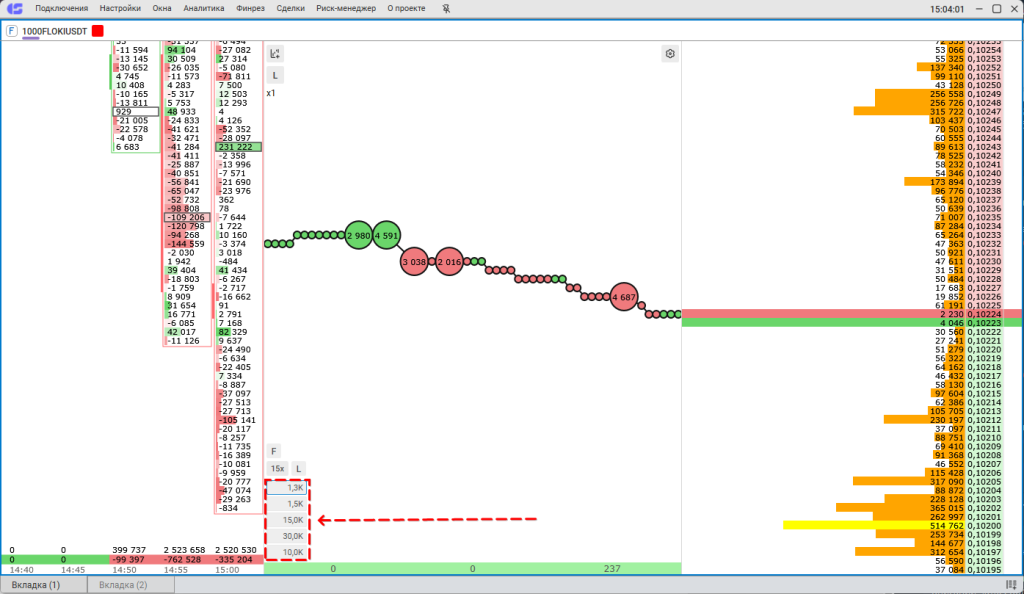
Чтобы задать РО в лотах, модуль должен быть в режиме «L» (лоты). Этот режим действует по умолчанию. Если модуль в режиме «$» (доллары), наведите курсор на переключатель. Кликните левой кнопкой мыши по значку «$» – модуль переключится в режим «L» (лоты). Также режим РО можно переключить горячей клавишей «M» (по умолчанию). Чтобы клавиша сработала, наведите курсор на стакан.
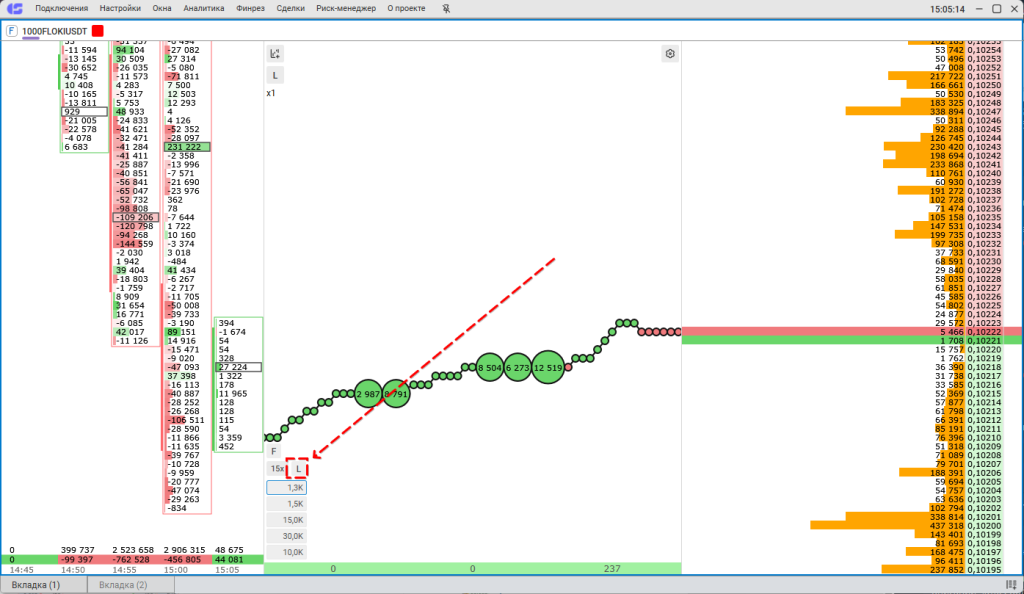
Каждая строка отвечает за один из пяти рабочих объемов. Наведите курсор на строку с РО, дважды кликните ЛКМ. В поле «Введите объем в лотах» укажите количество лотов. Нажмите «Enter», чтобы сохранить заданный объем или кликните ЛКМ по рабочему пространству. Объем сохранится. Чтобы выйти из режима редактирования без сохранения, нажмите «Esc».

Обратите внимание, что РО должен соответствовать минимально допустимому объему и заданному шагу. Минимальный объем и шаг отличаются для каждого инструмента. Терминал показывает эти параметры в момент редактирования объемов.
Готово, заданный объем появится в строке в модуле управления РО. Таким же образом настраиваются остальные объемы.
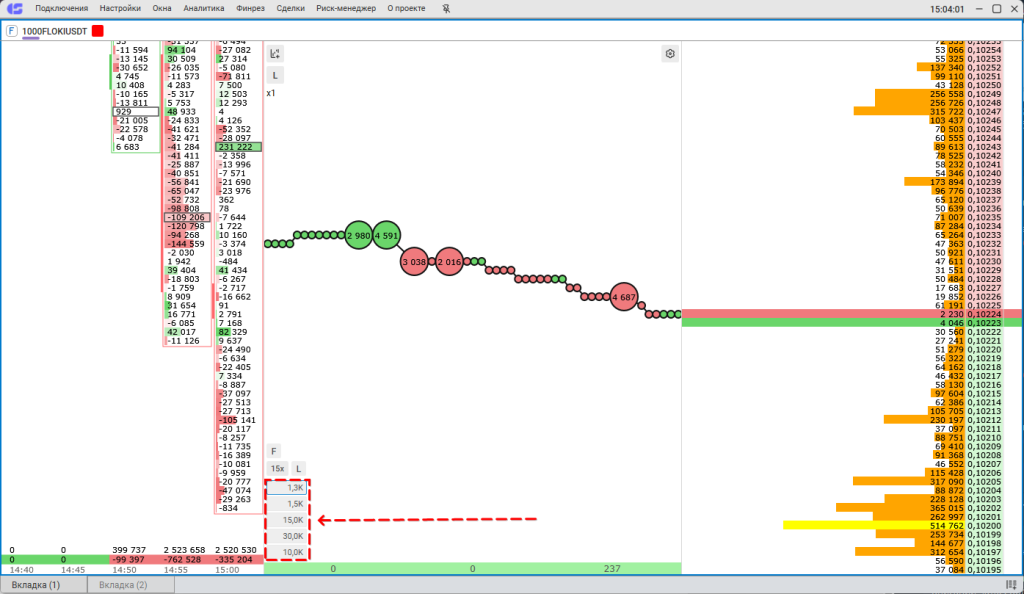
Второй способ задать РО в лотах – через настройки инструмента. Чтобы воспользоваться опцией, кликните ЛКМ на иконку шестеренки в верхней части ленты сделок.
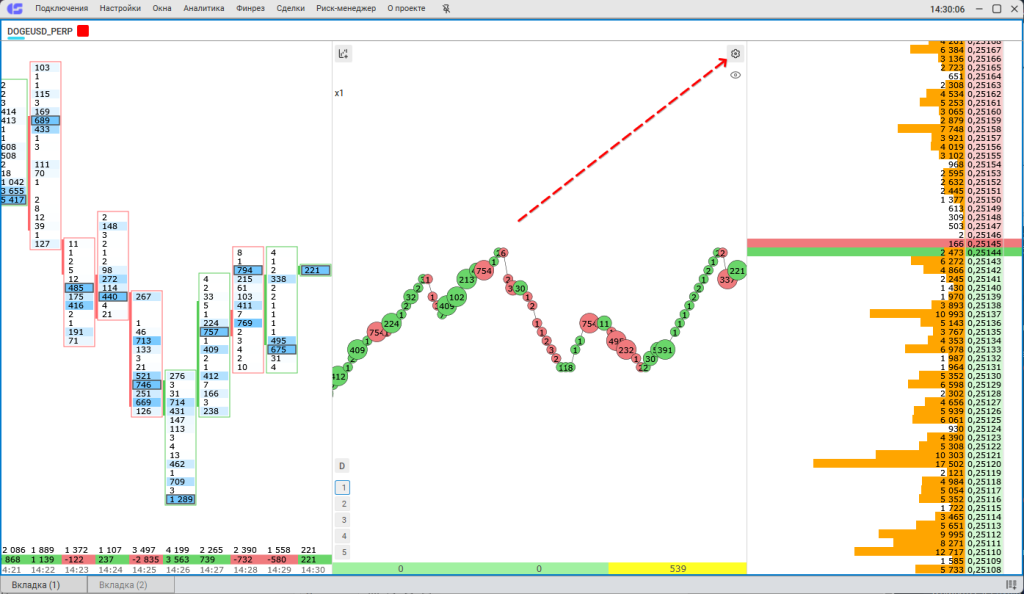
Выберите подраздел «Торговля». Укажите значения для каждой строки РО. Заданные объемы автоматически появятся в модуле. Подтверждать настройки (например, нажатием «Enter») не нужно.
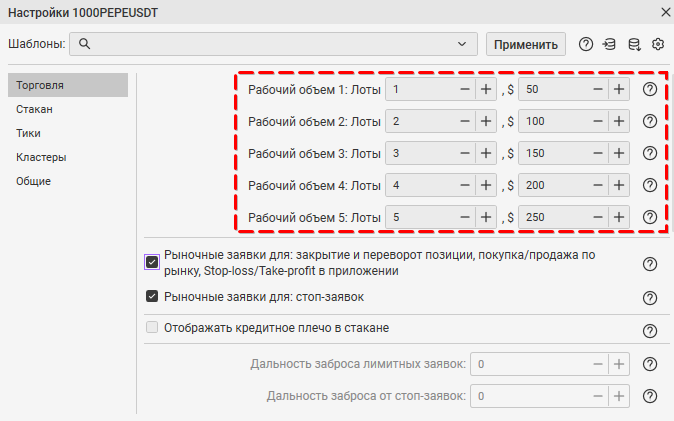
Посмотреть объем отправленной лимитной заявки можно в стакане (на «флажке» рядом с ценовым уровнем ордера).
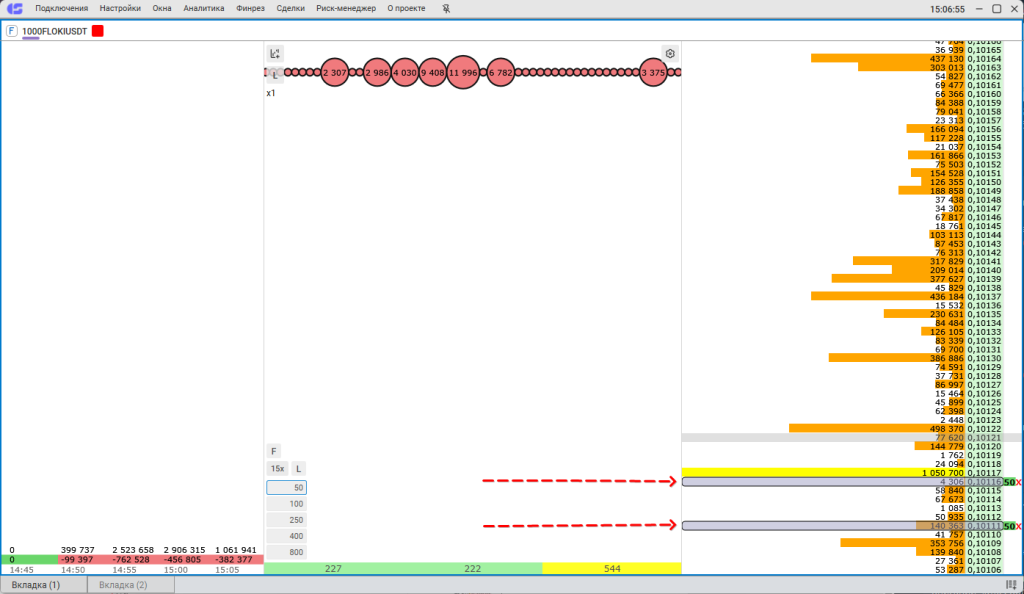
Как задать рабочий объем в $
Чтобы задать рабочий объем в $, перейдите к модулю РО.
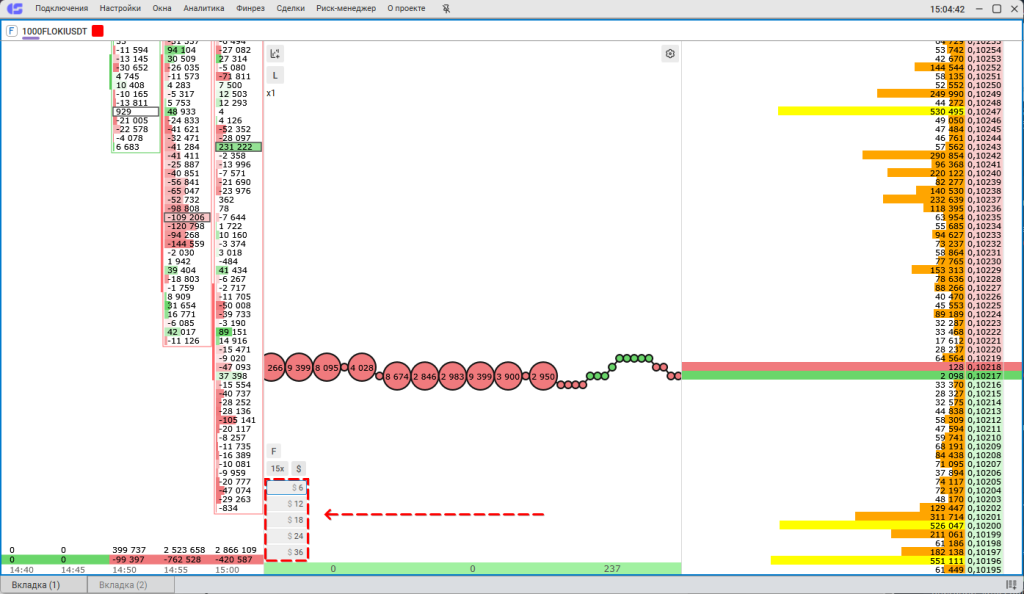
По умолчанию модуль в режиме «L». Переключитесь на режим «$». Наведите курсор на иконку «L». Кликните ЛКМ и режим РО переключится на $. Также переключаться между режимами можно горячей клавиши «M» (по умолчанию). Чтобы «хоткей» сработал, наведите курсор на стакан.
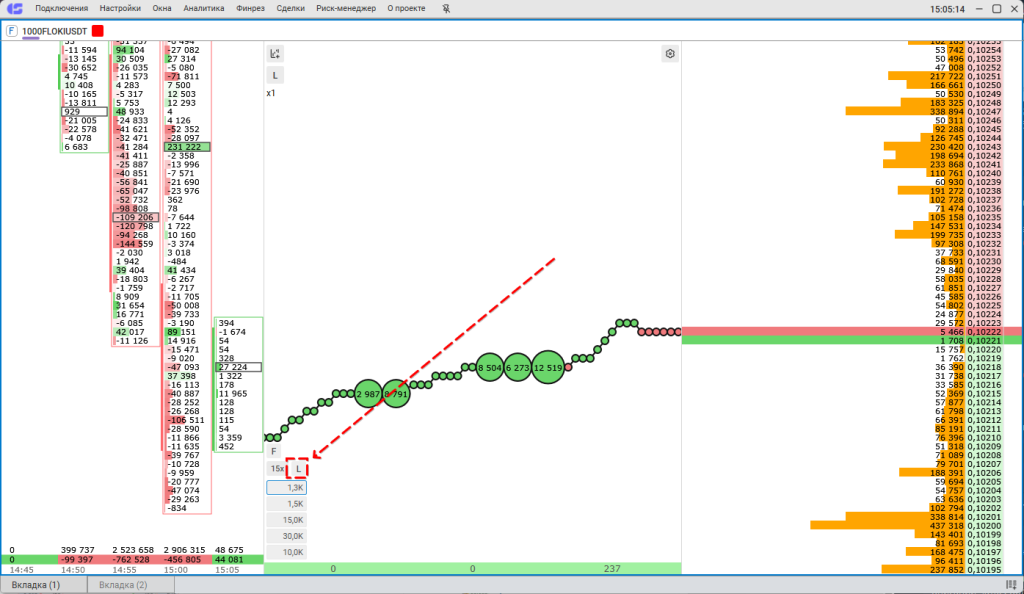
Наведите курсор на строку и дважды кликните ЛКМ. Откроются настройки РО. Укажите нужный объем в поле «Введите объем в $». Чтобы сохраниться, нажмите «Enter» или кликните ЛКМ в рабочем пространстве терминала. Чтобы выйти без сохранения, нажмите «Esc».

Готово, РО в $ настроен. Таким же способом можно настроить остальные объемы.
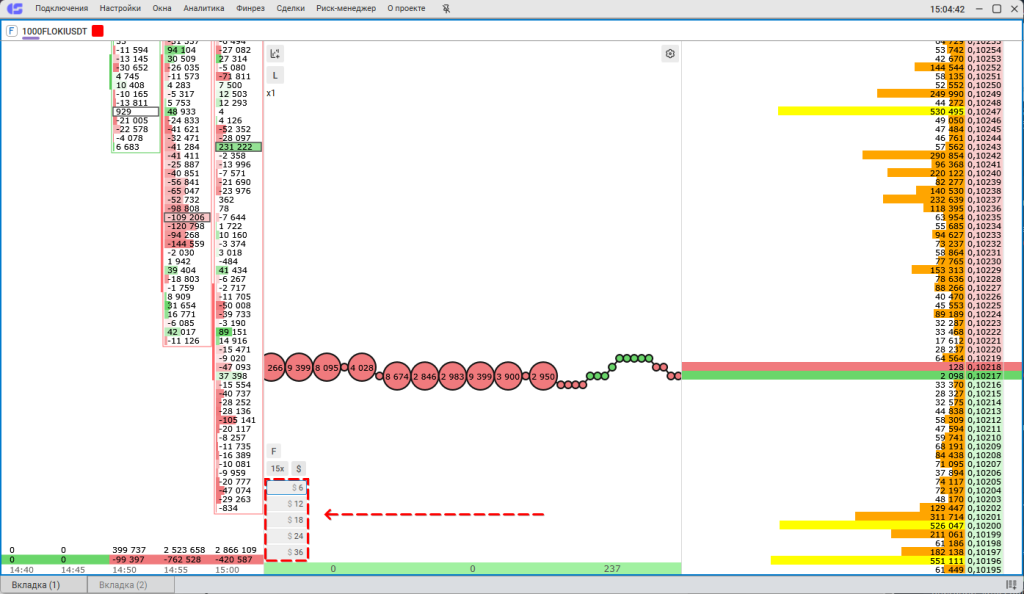
Задать объемы в $ через настройки инструмента нельзя. Этот способ работает только для лотов.
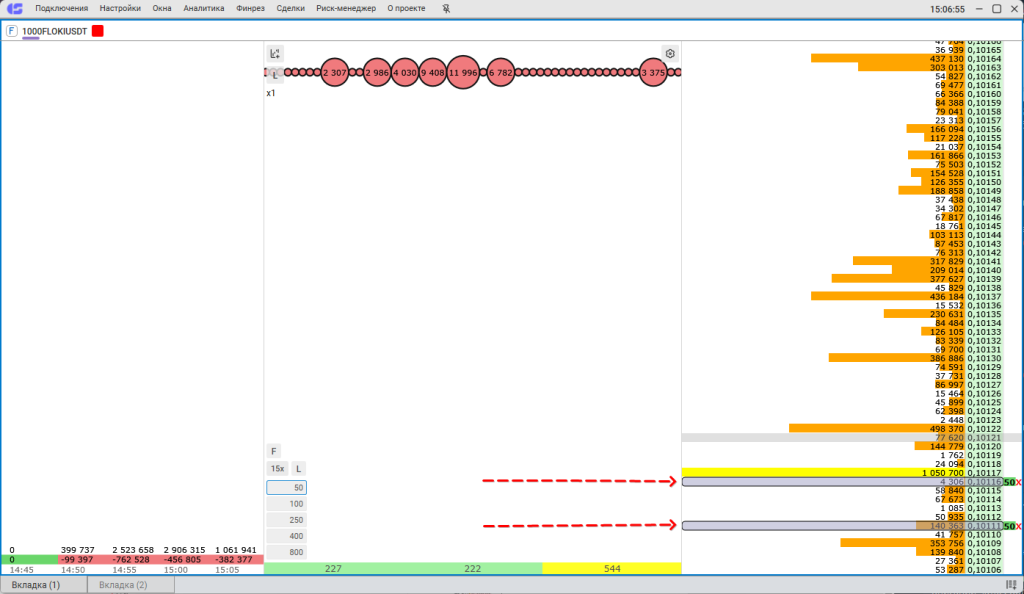
Посмотреть объем отправленной лимитной заявки можно в стакане (на «флажке» рядом с ценовым уровнем ордера). Объем будет отображен в лотах.
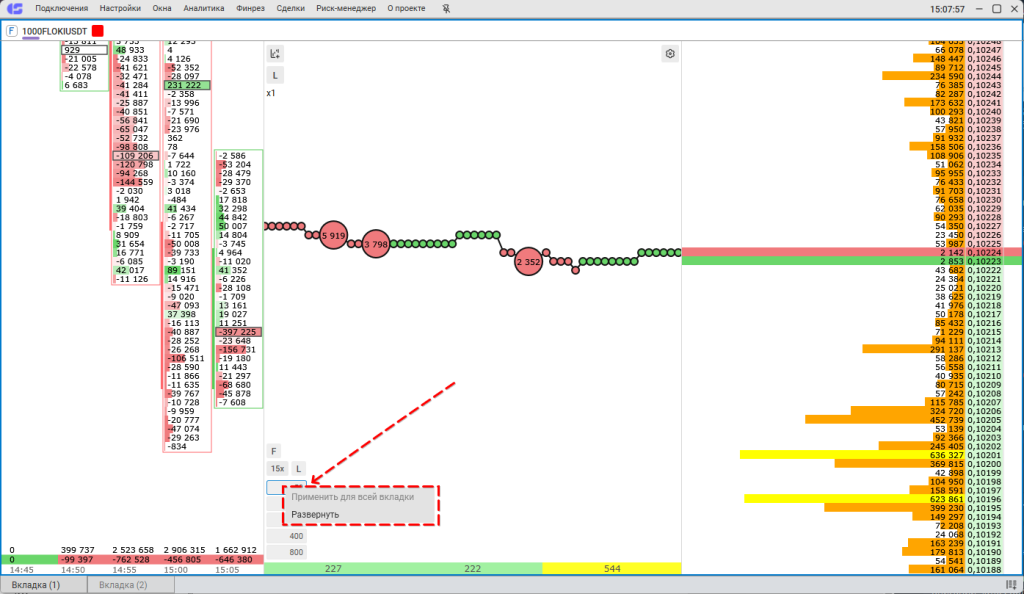
При работе с несколькими стаканами, поддерживающими ввод в $, можно задать РО сразу для всех стаканов из одной вкладки. Выберите инструмент с нужными объемами, кликните по колонке рабочих объемов правой кнопкой мыши (ПКМ) и выберите пункт «Применить для всей вкладки».
Таким же образом можно перенести режим РО. Предположим, что у нас открыто три стакана. В одном РО в $, в других – в лотах. Кликаем ПКМ в настройках РО в первом стакане и выбираем параметр применения ко всей вкладке. РО в других стаканах сменятся на $.
Как переключаться между рабочими объемами
Первый способ переключения – выбор объема в модуле управления. Если все объемы настроены «под себя», то каждая строка – объем, который может «пригодиться» во время торговой сессии. Чтобы выбрать нужный объем, кликните ЛКМ по соответствующей строке.
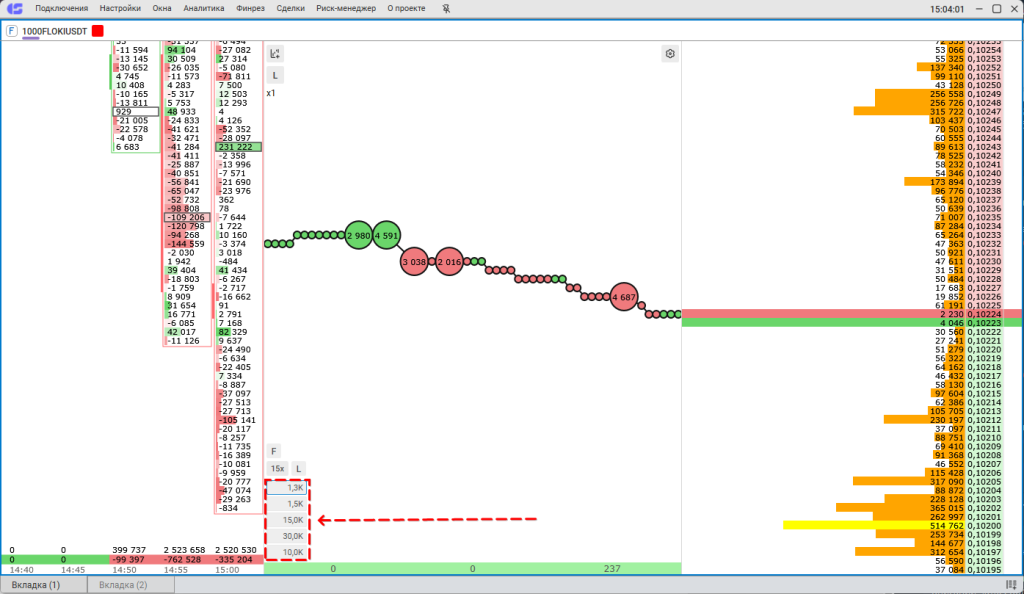
Второй способ – переключение через горячие клавиши (кнопки 1, 2, 3, 4 и 5 на клавиатуре). Кнопка «1» отвечает за верхнюю строку в модуле. Если в верхней строке указан объем 10 лотов, то при нажатии горячей клавиши «1» активируется РО на 10 лотов. Аналогично для остальных кнопок.
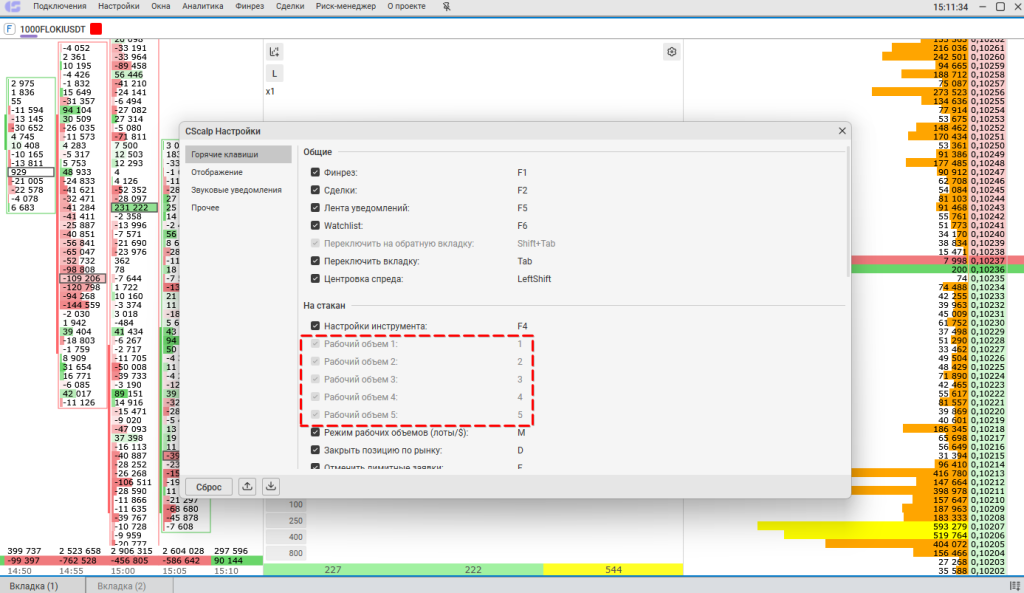
Горячие клавиши работают тогда, когда курсор мыши размещен в области книги ордеров. Если курсор в окне кластеров или на верхней панели, клавиши не сработают.
Чтобы узнать активный рабочий объем, посмотрите в модуль РО – активная строка «окрашена» в серый цвет (на стандартной теме). При использовании других цветовых тем строка активного РО тоже выделяется.
Как сделать первую сделку
Когда рабочие объемы настроены, можно перейти к торговле. Чтобы отправить лимитную заявку на покупку, кликните ЛКМ в зеленой зоне (зона покупателей). Клик ЛКМ в красной зоне (зона продавцов) – покупка «по рынку». Клик ПКМ в красной зоне отправит лимитную заявку на продажу. Чтобы продать «по рынку», кликните ПКМ в зеленой зоне. Подробно выставление заявок на покупку и продажу разобрали в инструкции Как совершить сделку в терминале CScalp.
Что-то не понятно? Пишите в поддержку!
Обратиться в поддержку CScalp удобнее всего через Telegram. Для этого напишите сюда @CScalp_support_bot, вам ответит "живой" человек.
Поддержка работает с 10.00 до 23.00 по Москве (UTC+3) в будни и по гибкому графику в выходные.
Иногда быстрый ответ можно получить у опытных пользователей в Чате трейдеров или голосовом канале Discord.
Для начинающих трейдеров у нас есть бесплатный обучающий курс. Также вы можете использовать наши бесплатные сигналы и анализировать торговую историю в Дневнике трейдера.
Не забудьте познакомиться с нашим ботом и подписаться на YouTube-канал CScalp TV.
Написать в поддержку
